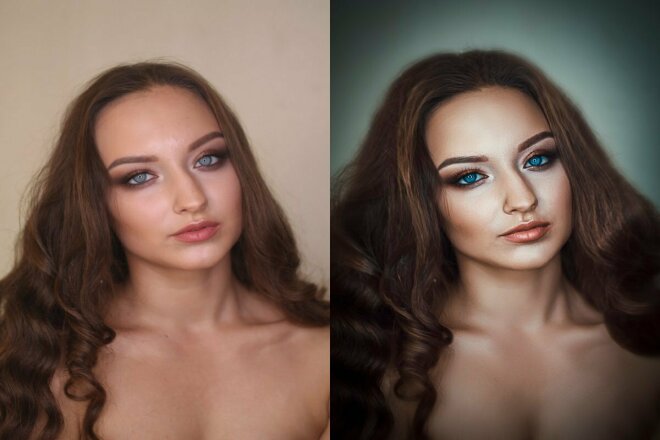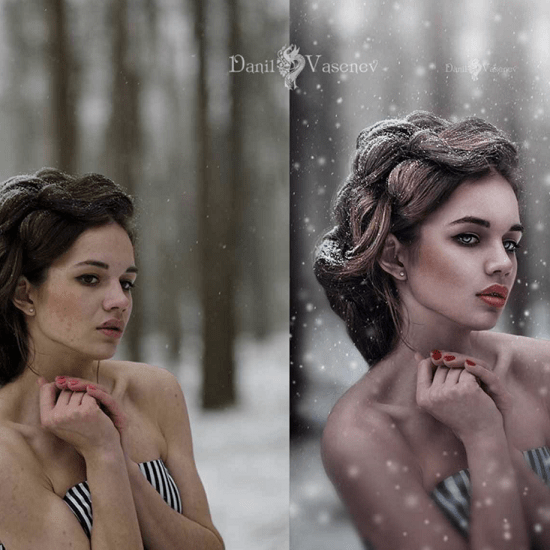Фотографию превратить в рисунок карандашом. Как сделать фото как нарисованное с помощью PhotoShop
Вы легко сможете достичь этого за короткий период. Из этого урока вы узнаете, каким образом создаются рисунки из фотографии с помощью кистей. Если в работе использовать графический планшет то можно достичь ещё лучшего эффекта. В похожем уроке рассматривался еще один вариант создания из фотографии карандашного рисунка. Итак, начнём!
Вот результат, который должен получиться:
В уроке использовалось изображение с платного ресурса, но вы с легкостью сможете найти в интернете и бесплатные фотографии подобной темы.
1. Настройка изображения
Шаг 1
Открываем наш исходник в программе Photoshop. Кликнем два раза по слою Фон, чтобы разблокировать его и даем название ему Слой 1. Создаём Новый слой и называем его Слой 2. Устанавливаем цвет переднего плана белым, а затем с помощью инструмента Заливка (G), заливаем его белым цветом. Поместим Слой 2 под слоем с исходником.
Цветное изображение преобразуем в чёрно-белое. Делаем активным слой с фотографией и заходим в меню
2. Создание эффекта рисунка
Шаг 1
Переходим к созданию самого эффекта рисунка. Добавляем к слою с изображением тигра слой-маску. Для этого кликаем по иконке слой-маски и сразу заливаем её чёрным цветом при помощи инструмента Заливка (G).
Дальше, переключаем цвет переднего плана на белый. Цвет заднего плана должен быть чёрным. Активируем инструмент Кисть (B).Выбираем из набора кистей Плоскую тупую с короткой жёсткой щетиной , устанавливаем размер 60 пикс. и начинаем наносить штрихи по чёрной слой-маске (с кистями и размерами можете поэкспериментировать и выбрать другую, понравившуюся).
Шаг 2
Продолжая наносить мазки белой кистью на маске слоя мы восстанавливаем изображение, придавая ему текстуру рисунка. Старайтесь, чтобы мазки кисти были похожи на штриховку или пересекающую штриховку, которая имитирует технику карандашного рисунка.
Старайтесь, чтобы мазки кисти были похожи на штриховку или пересекающую штриховку, которая имитирует технику карандашного рисунка.
Шаг3
Инструментом Перемещение (V) расположите изображение тигра по центру документа и добавляйте штрихи до полного удовлетворения. По завершению продублируйте этот слой клавишами Ctrl+J .
Шаг 4
Теперь нужно усилить эффект рисунка. Заходим в меню Изображение – Коррекция – Уровни и устанавливаем настройки для RGB канала как на скрине, тем самым усиливаем контраст и выделение штрихов. После этого объединяем все слои вместе Ctrl+Alt+Shift+E .
Шаг 5
На полученном результате можно и остановиться, но лучше потратить еще пару минут и сделать рисунок максимально приближенным к настоящему, сделанному на бумаге. Делать это будем с помощью градиента, постараемся добиться эффекта фотографии рисунка.Кликаем правой мышкой по слою с рисунком и в выпавшем меню идем в опцию Параметры наложения (можно просто дважды кликнуть на слое левой мышкой). Выбираем стиль слоя Наложение градиента , устанавливаем значения как на скрине.
Выбираем стиль слоя Наложение градиента , устанавливаем значения как на скрине.
Чем только люди не стремятся удивить друг друга, выкладывая фотографии, например, в Instagram: закат на море, диковинные животные крупным планом, милые парочки и т.д. Но одна из самых больших проблем пользователя социальных сетей — выдержка всего аккаунта в одном стиле.
Для решения данной «проблемы», на просторах интернета есть множество приложений или сайтов. Ваши фотографии можно запросто превратить в картины, написанные акварелью, маслом, акрилом, карандашом и в совершенно любом стиле — будь то портреты Ван Гога или шедевры Шагала.
Достаточно часто люди идут простым путём и превращают фотографии в карандашные наброски, при этом не используя навороченные программы на подобии Photoshop’а. Сделать вашу фотографию чудесным карандашным рисунком может помочь специальный сайт, найденный в поисковике.
Как сделать карандашный рисунок из фотографии
Превратить фотографию в карандашный рисунок достаточно несложно — просто нужно найти веб-ресурс, который будет отвечать вашим требованиям. Может быть вам нужно просто oбработать фотографию, чтобы поместить её в личный блог, а может — создать целый коллаж в рамке, в одном стиле.
Может быть вам нужно просто oбработать фотографию, чтобы поместить её в личный блог, а может — создать целый коллаж в рамке, в одном стиле.
В данной статье рассмотрим два варианта решения этой задачи, воспользовавшись такими ресурсами как Pho.to и ФотоФания.
Вариант 1: Pho.to
Предложенный сайт содержит в себе достаточно обширный функционал и при этом работать можно прямо в браузере, не покупая платных подписок и не скачивая дополнительного софта. «Фотоэффекты» , раздел, необходимый вам, даёт возможность автоматически подобрать подходящий к фотографии эффект. Данный раздел в свою очередь имеет подкатегории — на сайте Pho.to есть множество вариантов обработки фотографии. Искомый фотоэффект, что очевидно, находится в подкатегории «Искусство» .
Данный сервис хорош тем, что обработанная вами фотография конвертируется в формат JPG и отличается высоким качеством. На сайте представлено множество дополнительных фотоэффектов, имеющих несколько вариаций.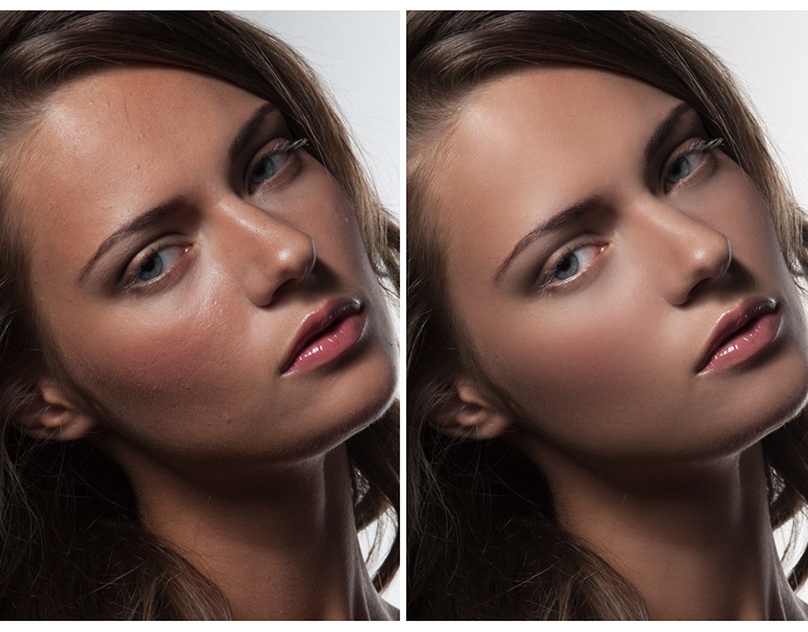 Например, есть несколько вариантов эффекта карандашного рисунка.
Например, есть несколько вариантов эффекта карандашного рисунка.
Вариант 2: ФотоФания
Данный онлайн-ресурс не отрабатывает ваши фотографии, а как бы вклеивает их, стилизует под заданное окружение. Эффектов, которые можно применить к рисункам, здесь выделяется целая категория — и почти что все они помещают вашу фотографию на конкретный сторонний объект.
Опять же, ФотоФания предоставляет возможность «превращения» вашего фото в картину, даже в нескольких вариантах.
ФотоМания — очень популярный сервис, обрабатывающий огромное количество изображений каждый день. И при такой нагрузке задержки во время обработки минимальны.
На сайте представлено большое количество эффектов, которые превратят обыкновенные фотографии в необыкновенные кадры.
Рассмотренные в данной статье сервисы позволяют креативно обработать фотографию. Вы можете потратить несколько секунд, чтобы получить шедевры, в то время как при использовании профессиональных сервисов или утилит было бы потрачено гораздо больше сил и времени.
Существует масса способов как с помощью фотошопа можно превратить обыкновенную цветную фотографию в рисунок, сделанный карандашом. Разберем самый простой и быстрый способ с некоторыми нотками мультяшно-комиксного эффекта.
Кстати эту технику можно использовать для превращения векторных клипартов в картинки, которые можно потом давать своим детям, чтобы они учились раскрашивать их! Или использовать в коммерческих целях для создания книжек-раскрасок:) Вообщем сейчас вы сами все увидите.
Шаг 1
Открываем фотографию-донор.
Шаг 2
Теперь нужно применить фильтр. Выполните следующую команду: Фильтр — Размытие — «Умное» размытие .
Шаг 3
Появится диалоговое окно с настройками фильтра. Необходимо сперва из выпадающего списка Режим выбрать Только края . Затем поработайте с ползунками Радиус и Порог . Нужно добиться эффекта, при котором изображение будет содержать максимум необходимых деталей, но перегружать изображение не стоит, иначе получить безвкусная куча-мала.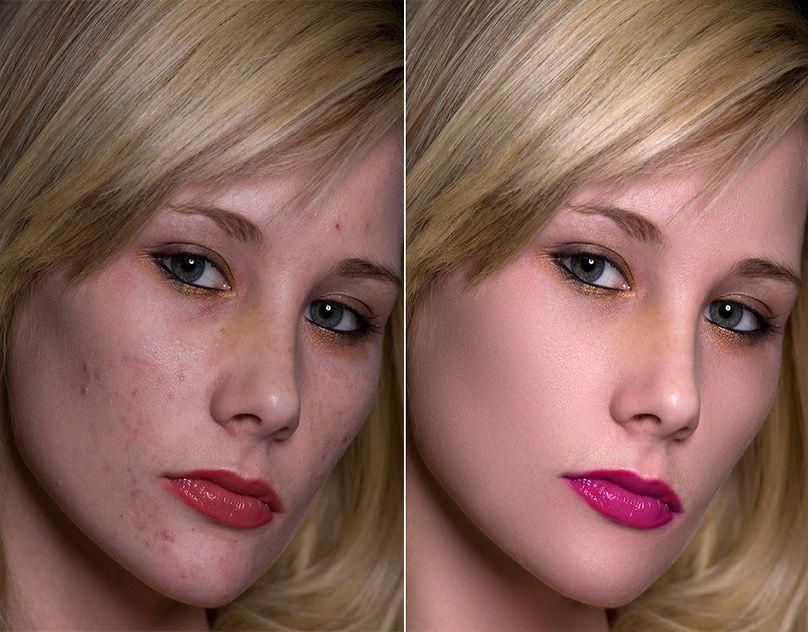
В итоге получится такое изображение:
Шаг 4
Избавимся от черного цвета, выполнив команду — Ctrl+I .
Шаг 5
Края выглядят неопрятными. Сделаем их более гладкими и добавим мультяшного эффекта, детки такое очень любят. Для этого выберите Фильтр — Имитация — Аппликация .
Откроется следующее окно:
(Кликните, чтобы увеличить)
Здесь необходимо настроить два параметра: Простота краев и Четкость краев для регулировки толщины и качества линий обводки.
Шаг 6
Применим фильтр и смотрим как из цветной фотографии получился рисунок карандашом:
Обратите внимание, что Аппликация добавила серый оттенок для белого цвета. При желании его можно убрать. Для этого возьмите и на панели параметров инструмента снимите галочку Смежные пиксели . Кликнув мышью в любом месте, удалиться весь серенький фон.
Еще я возьму и подотру лишние линии. В итоге получился такой результат:
Заметили ошибку в тексте — выделите ее и нажмите Ctrl
+ Enter
.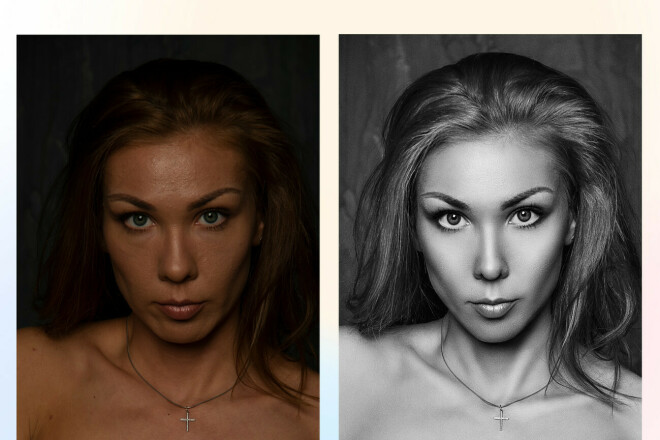
Многим пользователям хочется как-то отредактировать свою фотографию, сделать ее более красивой или заметной. Для редактирования фотографий и наложения эффектов существует множество программ, которые всем давно известны, как и эффекты из них. Чтобы не повторяться каждый раз выкладывая похожие по обработке картинки, можно преобразовать фото в рисунок карандашом. Это, несомненно, сразу же привлечет внимание к изображению.
Проделать данную операцию можно несколькими способами . Для начала, можно воспользоваться серьезными графическими редакторами, которые устанавливаются на компьютер пользователя, и провести все действия через них. Если такой метод не нравится пользователю, то можно использовать приложения для мобильных устройств или зайти на онлайн сервисы и провернуть все с их помощью. В этой статье будет рассказано о том, как именно и с помощью каких приложений можно сделать из своей картинки фото карандашом.
Как сделать из фото рисунок карандашом онлайн
Для начала стоит разобрать работу онлайн сервисов, которые позволяют преобразовать фото в рисунок карандашом, потому что они не требуют установки дополнительного программного обеспечения на компьютер пользователя, что может оказаться немаловажным фактором при единственном преобразовании фото или если оно будет делаться не так уж и часто. В этом разделе будут перечислены несколько сервисов, на которых можно провести требуемую операцию.
В этом разделе будут перечислены несколько сервисов, на которых можно провести требуемую операцию.
Photo Phunia
Сам сервис пользователь может найти по ссылке photofunia.com . Сразу откроется страница с эффектом карандаша. Пользоваться им довольно просто, не требуется никаких специальных навыков , также нет необходимости в длительной и точной настройке разнообразных параметров. Нужно всего лишь зайти на указанный сайт, после чего следует загрузить на него фотографию, сделать это можно как с компьютера, так и с ноутбука или мобильного устройства. Для выбора фотографии следует нажать на Browse .
После этого останется только выбрать цветной рисунок пользователь хочет получить себе или же черно-белый. Теперь следует кликнуть по создать , после чего дождаться завершения обработки, посмотреть на результат и, если он устраивает пользователя, сохранить карандашный рисунок обратно к себе на устройство.
Croper
Этот сервис расположен по ссылке croper.
Теперь остается только кликнуть по Применить , после чего дождаться окончания преобразования. На итоговом рисунке можно немного изменит контрастность, после чего можно загружать на свое устройство фото переделанное в рисунок карандашом.
Программы для создания рисунка из фото
Теперь, когда самые простые и быстрые способы описаны, можно переходить к описанию специализированного программного обеспечения, которое требуется устанавливать на компьютер.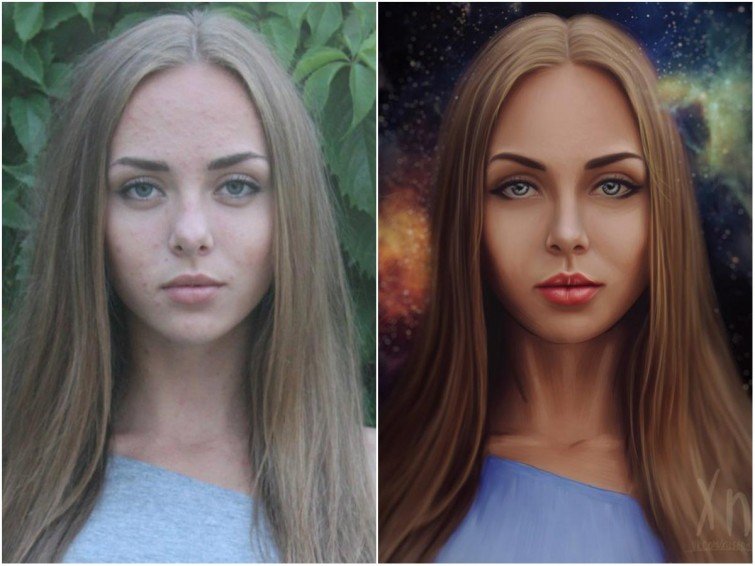
Как из фото сделать рисунок в Фотошопе
Карандашный рисунок из фотографии в Фотошопе сделать достаточно просто. К сожалению, одного единственного фильтра, который превращает фото в рисунок не существует, поэтому нужно придерживаться следующей процедуры.
После того, как пользователь установит на свой компьютер программу Adobe Photoshop , потребуется запустить ее и открыть там изображение, над которым и будет производится работа. После этого следует найти вкладку «Adjustments » (Коррекция), который будет находится на панели отображения стилей, после этого следует нажать на инструмент «Hue » (Оттенок).
После проведенных действий в списке, который содержит все слои, появится еще один, позволяющий изменять палитру оттенков. Называется он Цветовой тон/Насыщенность .
Необходимо в него зайти и переместить ползунок Saturation (Насыщенность) в крайнее левой положение.
Данное действие позволит привести изображение к черно-белому виду. Теперь вновь необходимо перейти к слоям и выбрать там фон.
Теперь вновь необходимо перейти к слоям и выбрать там фон.
Теперь следует скопировать его . Для этого следует отыскать в главном меню пункт Layer (Слои), нажать на него, после чего кликнуть на «New Layer» — «Layer via Copy» (Новый слой – Скопировать).
Теперь снова придется использовать главное меню, в нем нужно найти Image (Изображение), после чего кликнуть на «Adjustments»-«Invert » (Коррекция – Инверсия). Эти действия позволят отобразить фотографию в виде негатива. Теперь в списке понадобится выбрать копию фонового слоя и нажать на пункт Color Dodge
Теперь нужно перейти к меню слоя.
В этом меню нужно произвести конвертирование в «Smart Object » (Смарт-объект). Теперь это смарт объект и у него есть ярлык.
Теперь следует применить еще несколько пунктов меню. Для начала нажать на Filter (Фильтры), после чего перейти к пункту «Blur» (Размытие) и кликнуть по «Gaussian Blur » (Размытие по Гауссу). Радиус выставить в 12.
На этом все будет закончено, можно сохранять результат.
В случае необходимости цветного рисунка, следует активировать пункт цветности в слоях.
GIMP
Это бесплатный редактор изображений, который поможет сделать из фото портрет карандашом. Подробнее про него можно узнать на официальном сайте . После установки программы, которая делает из фото рисунок, потребуется открыть то изображение, над которым будут производится манипуляции.
Чтобы сделать эскиз из фотографии, нужно нажать на «Цвет», после чего кликнуть по «Обесцветить ». Далее стоит зайти в слои и произвести копирование фонового слоя, после чего работать уже с этой копией.
Теперь следует кликнуть по «Фильтру», а дальше нажать на «Выделение края » — «Край». Откроется окно с настройками, нужно установить такие же, как и на рисунке. То есть «Светлота», Алгоритм Лаплас, Величина 2.0, «Размыть».
Осталось произвести последнее действие, следует нажать на «Цвет», а потом выбрать пункт «Инвертировать ».
Также весь процесс можно посмотреть на видео:
Paint.NET
Главным плюсом Paint.NET является ее простота использовании. Картинки до и после обработки представлены на рисунке.
Для начала нужно открыть изображение , после чего выделить его, перейти к эффектам и нажать на «Картину маслом ». Появится окно с параметрами. Здесь стоит поэкспериментировать и подобрать те значения, при которых рисунок будет больше всего нравится пользователю.
После этого можно перейти к эффектам, выбрать стилизацию и указать Барельеф .
Теперь стоит перейти к слоям, выбрать тот, в котором и происходила работа, после чего выбрать опцию режим смешивания и кликнуть на перекрытие. Это позволит убрать серый цвет с итогового контурного рисунка.
Программы для Андроид
Для тех, кто в основном пользуется мобильными устройствами, также были придуманы программы. В этом разделе будут указаны приложения, которые могут наложить нужный эффект, а также будет приведена инструкция по их использованию.
Prisma
Prisma обучается с каждым использованием, так что нет нескольких одинаковых изображений или эффектов. Все, что нужно пользователю, так это скачать ее из магазина и установить. После этого в нее можно будет добавлять фотографии и изображения.
После добавления пользователь сможет выбрать внизу нужные фильтры , можно выбрать в качестве стиля метод рисования одного из известных художников.
Карандашный рисунок
В случае с Карандашным рисунком все также довольно просто. Нужно скачать и установить программу, после чего можно добавить в приложение сохраненные файлы, либо сделать новое фото.
Вверху можно задать тип изображения . Для цветного рисунка следует выбирать цветной карандаш, а для монохромного изображения стоит выбрать черно-белый.
Sketch Камеры
Нужно установить Sketch Камеры , загрузить фото, а в нижней части выбрать цветовую гамму . Ее же можно настраивать в параметрах, который располагаются чуть выше.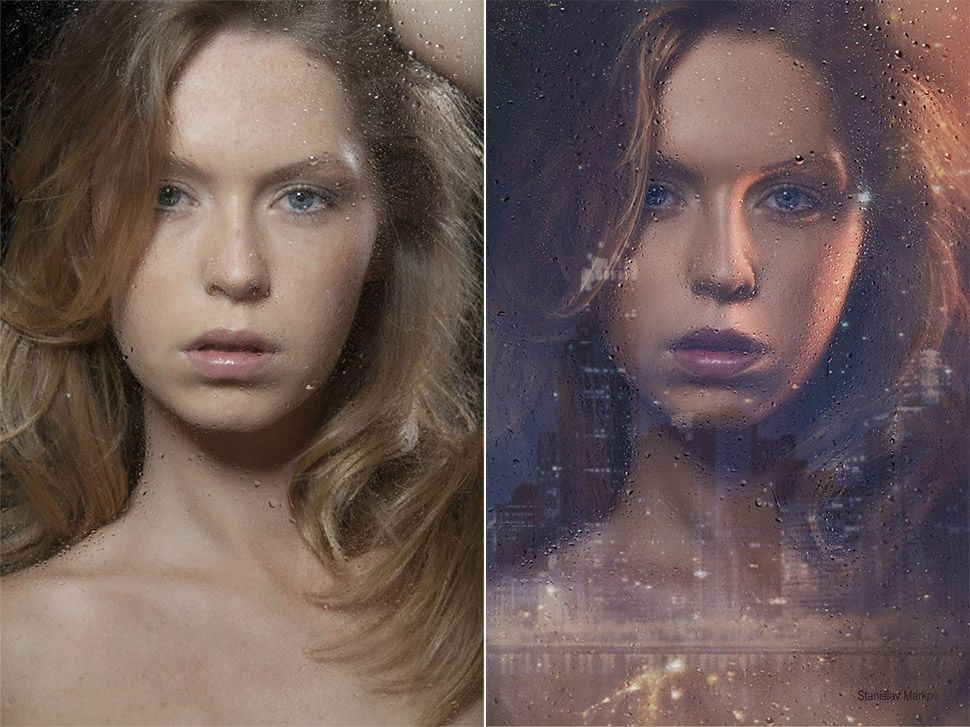 Эффект нарисованного фото применяется автоматически.
Эффект нарисованного фото применяется автоматически.
После завершения работы можно будет нажать на поделится и отправить фото в социальные сети.
AKVIS Sketch позволяет превратить фотографию в карандашный рисунок.
Теперь не нужно виртуозно владеть карандашом, чтобы создать оригинальное произведение искусства.
Достаточно иметь немного фантазии и AKVIS Sketch
!
Программа превращает фотоснимки в эскизы, сделанные карандашом или углем , позволяет создать не только черно-белый карандашный набросок , но и цветной рисунок , а также получить эффект акварели и пастели.
Созданные программой рисунки могут соперничать с настоящими произведениями. Sketch позволяет получить удивительно качественный результат, похожий на работу художника.
Если вы всегда мечтали научиться рисовать, но не знали как, попробуйте AKVIS Sketch !
В программе представлено два основных стиля, позволяющих создать рисунки с разного типа штриховкой: Классический и Художественный . Каждый стиль идет с набором готовых пресетов.
Каждый стиль идет с набором готовых пресетов.
Интуитивно понятный интерфейс, возможность подбора параметров с помощью окна быстрого просмотра, панель подсказок и богатая коллекция предустановок помогут вам быстро освоиться с программой и научиться создавать свои шедевры.
Преобразование фотографии в рисунок происходит на ваших глазах. Лента кадров позволяет отследить процесс конвертации фотографии на разных стадиях и получить разные по степени проработанности рисунки, не меняя параметров эффекта.
С помощью программы можно подготовить иллюстрации для книги или статьи, создать уникальную поздравительную открытку, интересную аватарку, постер или картину на стену, принт для футболки.
Программа хороша не только для обработки портретных фотографий , но и видов природы, памятников архитектуры. Sketch используется профессионалами для демонстрации особенностей архитектурных стилей , подготовки презентаций. Программа незаменима при работе над рекламным буклетом или веб-сайтом, когда требуется представить набор изображений в одном стиле.
AKVIS Sketch позволяет каждому почувствовать себя художником!
Пакетная обработка файлов помогает быстро, в автоматическом режиме, превратить в рисунки огромное количество фотографий, создать мультфильмы, комиксы.
С помощью закладок Фон , Холст и Надпись можно добавить дополнительные эффекты на изображение: получить сочетание фотографии и рисунка , имитировать рисование по различного вида
Как из фото сделать рисунок за 2 шага — видеоинструкция
Привет, ребята на связи Олег Лютов! Сегодняшней темой снова является урок по работе с «фотошопом», а именно как из фото сделать рисунок, с помощью фото редактора.
Причём я покажу целых два метода, при которых получатся разные, но все равно рисунки. В одной из своих статей я писал, как пользоваться фотошопом — кто не знает, милости прошу.
Сразу начну с того, что для противников долгого и нудного чтения в блоге размещено видео с моей личной видеоинструкцией, как сделать рисунок из фото.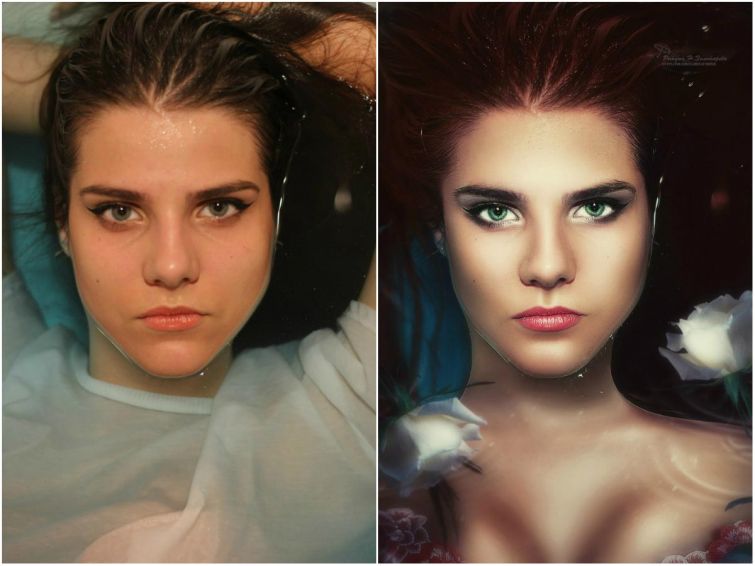 Можете пролистать статью вниз и просмотреть увлекательный видеоролик по созданию рисунка из фото.
Можете пролистать статью вниз и просмотреть увлекательный видеоролик по созданию рисунка из фото.
Но, прежде чем начать статью хочу всех мужчин поздравить с наступающим праздником 23 Февраля и пожелать крепкого здоровья и любви. Я, надеюсь, ваши женщины прочитали мою статью, о лучших подарках к 23 Февраля, заказав товар, и он уже в пути к вашему дому.
Кстати, вы также можете заказать товар для своих возлюбленных, прочитав статью, что дарить к 8 Марту. В общем, покупайте, дарите — и, главное, будьте счастливы.
Но, возвращаясь к теме урока, разъясню, что эта публикация обучит даже самого отдалённого от фотошопа пользователя и он также следуя моей видеоинструкции, сможет нарисовать рисунок по фотографии в этой программе.
Содержание
- Как из фото сделать рисунок, простые шаги
- Рисунок из фото в фотошоп
- Как из фото сделать рисунок в фотошопе
- Видеоинструкция, как сделать рисунок из фото
Как из фото сделать рисунок, простые шаги
Этот урок, в принципе, поможет усовершенствовать (или приобрести) навыки работы в графическом редакторе фотошоп, ну и успешным ученикам удастся порадовать себя мультяшным рисунком в результате обработки собственного, ну или чужого, фото.
Для получения результата потребуется фото и азы работы с фотошопом. Повторюсь, что методов сразу два, и начать стоит именно со второго, так как он намного проще.
Рисунок из фото в фотошоп
Итак, вариант превращения фотографии в мультяшный рисунок вторым методом:
ШАГ 1. Первое, что нужно сделать, открыть сам редактор!
Далее, загрузить любую понравившуюся фотографию через кнопку в верхней панели «Файл» далее жмём пункт «Открыть». Появляется диалоговое окно, где и следует выбрать нужное фото и приступить к обработке.
ШАГ 2. После появления фотографии на экране следует перейти к разделу «слои» на боковой панели, для создания дубликата слоя. Это можно сделать при помощи выбора пункта «создать дубликат слоя…». Его создание является обязательным, иначе никакого эффекта обработка не даст и изображение не преобразуется.
ШАГ 4. Следующий этап переход во вкладку «фильтры» где во всплывающем окне нужно будет выбрать пункт «галерея фильтров». Программа предоставит доступные фильтры, среди которых нужно будет выбрать именно «очертание края».
Программа предоставит доступные фильтры, среди которых нужно будет выбрать именно «очертание края».
ШАГ 5. Потребуется указание следующих параметров:
толщина краёв — 2; интенсивность -1; пастеризация-2.
Собственно говоря, всё! Рисунок становится мультяшным. Далее, его можно будет подредактировать и подобрать фон, как указано на скриншоте ниже.
Как из фото сделать рисунок в фотошопе
Стоит перейти к первому, более сложному варианту превращения фотографии в рисунок:
ШАГ 1.Начальный этап такой же, выбираем нужное фото и переходим к слоям. В данном варианте потребуется уже не дубликат слоя, а создание нового слоя, главное, не перепутать.
ШАГ 2. Далее, на противоположной боковой панели нужно будет выбрать инструмент — карандаш и установить желаемую толщину линии, я предпочитаю параметр единицы, и на той же панели увеличиваем его.
ШАГ 3. Карандашом нужно будет очертить все контуры требуемых деталей: ушей, глаз, головы, рук и т. д. Главное, проследить за тем, чтобы контур обязательно замыкался.
Карандашом нужно будет очертить все контуры требуемых деталей: ушей, глаз, головы, рук и т. д. Главное, проследить за тем, чтобы контур обязательно замыкался.
Когда все контуры обведены, и, главное, замкнуты на панели переходим к слоям и убираем подставку. Кстати, на просвеченном окне хорошо видно надрывы контура.
ШАГ 4. Далее, с помощью «пипетки», инструмента, находящегося недалеко от «карандаша» подбираем цвет требуемых деталей.
ШАГ 5. Определив цвет, нужно будет залить, с помощью инструмента «заливка», контуры в соответствии с желаемыми цветами.
После заливки всех элементов получаем рисунок, сделанный из фото, уже более напоминающий мультяшный кадр. Как и во втором варианте, можно подредактировать рисунок и подобрать любой интересный фон.
Теперь мультяшные рисунки, причём в двух различных вариантах, доступны к созданию любому пользователю фотошопа, прочитавшему эту статью и ознакомившегося с обеими инструкциями.
Если есть желание, можно дополнительно ознакомится с уже упомянутым видео, где более детально видно всю работу. Особенно полезно для новичков.
Видеоинструкция, как сделать рисунок из фото
Вот так просто можно создать рисунок из фото, используя фотошоп.
Теперь, хочется услышать ваше мнение, по поводу этого урока. Может, кто знает способ легче? Напишите мне об этом в комментариях. А пока вы думаете, что мне писать, предлагаю подписаться на обновление моего блога, пролистав интересную рекламу вниз. Спасибо за внимание, на данный момент пока хватит. Урок окончен. До новых встреч на seovpmr.ru!
Бала ли вам статья полезной? |
Стоит ли использовать планшет для рисования для обработки фотографий?
ВЕДУЩЕЕ ФОТО Фото Josefa nDiaz на Unsplash
Поделись с
своими друзьями:
Оставить комментарий
Вероятно, вы годами использовали компьютерную мышь или трекпад ноутбука для редактирования фотографий. Но знаете ли вы, что есть еще один вариант для детального редактирования и ретуширования ваших фотографий?
Но знаете ли вы, что есть еще один вариант для детального редактирования и ретуширования ваших фотографий?
Что такое планшет для рисования?
Планшет для рисования, такой как Veikk Voila, используется вместо компьютерной мыши или трекпада ноутбука. Они обычно поставляются с ручкой и позволяют рисовать с абсолютной точностью и детализацией на матовой поверхности. Почти все, что вы можете сделать с помощью компьютерной мыши или трекпада, можно сделать с помощью пера или планшета для рисования. Это не что иное, как iPad или что-то подобное. Они подключаются к компьютеру через USB-кабель и заменяют мышь.
Могу я просто использовать мышь?
Да, конечно, можно. Вы, вероятно, с удовольствием использовали его в течение многих лет. Но если, как и я, вы хотите большей точности и подробностей, то это может быть ответом и для вас. Перо чувствительно к давлению, поэтому вы можете использовать больше кистей и больше переменных для редактирования. Я часто обнаруживаю, что инструменты в Lightroom, Photoshop и т. д. лучше реагируют на перо и планшет для рисования. «Клонирование», «Исцеление» и тому подобное хорошо реагируют на чувствительное к давлению перо.
д. лучше реагируют на перо и планшет для рисования. «Клонирование», «Исцеление» и тому подобное хорошо реагируют на чувствительное к давлению перо.
Преимущества планшета для рисования
- Чувствительное к давлению перо позволяет выполнять ретушь или графику с высокой детализацией
- Удобный и простой в использовании, более эргономичный, чем мышь или трекпад
- Вы можете запрограммировать кнопки на стилусе и планшете так, как вам нужно
Но разве они не дорогие?
Нет никаких сомнений в том, что есть несколько дорогих версий, особенно с настоящим экраном, а некоторые бренды также могут быть немного дорогими. Но если вы поищите, есть несколько действительно хороших базовых планшетов, таких как Veikk Voila менее чем за 50 долларов. Есть и другие бренды, такие как Wacom.
Расскажите свою историю на второй ежегодной конференции Visual Storytelling Conference!
Примите участие в четырехдневных интерактивных онлайн-тренингах с разнообразным образовательным контентом под руководством опытных фотографов и создателей контента.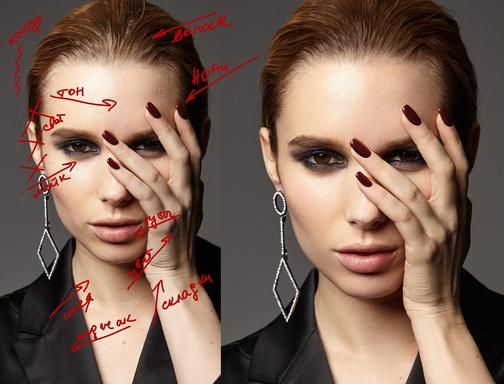 Это бесплатное мероприятие начинается с серии технических учебных курсов для развития необходимых навыков, за которыми следуют живые онлайн-сессии по фотографии, видео, бизнесу и социальным сетям. Присоединяйтесь к прямому эфиру с 10 по 13 марта 2022 г.!
Это бесплатное мероприятие начинается с серии технических учебных курсов для развития необходимых навыков, за которыми следуют живые онлайн-сессии по фотографии, видео, бизнесу и социальным сетям. Присоединяйтесь к прямому эфиру с 10 по 13 марта 2022 г.!
Получите бесплатный билет или сэкономьте на VIP-пропуске!
Джули Пауэлл Писатель и фотограф
Джули Пауэлл — увлеченный фотограф и педагог, проводит онлайн-классы и семинары по натюрморту, макросъемке, еде и портретам в Мельбурне, Австралия. Джули также является отмеченным наградами цифровым художником и фотографом, который глубоко увлечен изобразительным искусством и концептуальной фотографией, выставляясь в галереях Европы, США и Австралии. Смотрите больше ее работ на ее веб-сайте Juliepowellphotography.com или в социальных сетях.
Juliepowellphotography.com
Похожие темы
14 декабря 2022 г.
Оставить комментарий
Спасибо нашим партнерам, которые сделали фотофокус возможным.
 Tamron поможет вам с превосходной оптикой, идеально подходящей для любой ситуации. Благодаря защите от непогоды и улучшенной стабилизации изображения вы откроете свои творческие возможности.
Tamron поможет вам с превосходной оптикой, идеально подходящей для любой ситуации. Благодаря защите от непогоды и улучшенной стабилизации изображения вы откроете свои творческие возможности.Radiant Photo – Radiant Photo Готовые фотографии высшего качества с идеальной цветопередачей, доставленные в рекордно короткие сроки. Ваши фотографии — просто СИЯЮЩИЕ. Какими они должны быть.
AfterShoot — AfterShoot помогает фотографам быстрее отбирать фотографии, оставляя больше времени для творческих задач. Сэкономьте 10 долларов с кодом PHOTOCUS10.
Mylio Photos – Доступ к вашим фотографиям из любого места без облака! Легко демонстрируйте свои фотографии на ходу, устраняйте дубликаты, находите лица и ищите эти потрясающие места.
Skylum – Ваши фотографии станут еще красивее за считанные минуты. Skylum адаптируется к вашему стилю и уровню навыков. Оцените уникальные инструменты Luminar Neo для замены неба и редактирования портретов.
B&H – B&H является всемирно известным поставщиком всего оборудования, которое необходимо фотографам, видеооператорам и кинематографистам для создания их самых лучших работ.
MPB . Приобретайте бывшие в употреблении, но отлично работающие камеры и объективы по сниженной цене или превращайте свое старое оборудование в деньги, обменивая и продавая его на MPB!
Вам также может понравиться
Вам также может понравиться
Получайте дополнительную информацию в свой почтовый ящик
Подпишитесь на нашу рассылку, чтобы получать последние новости от Photofocus каждую неделю.
12 лучших приложений для превращения фотографий в наброски и рисунки 2022
Некоторые фотографы хотят превратить фотографии в наброски, но не так хорошо умеют обращаться с карандашом, как с камерой. Не беспокойтесь, у нас есть 12 замечательных приложений для iOS и Android, которые всего за несколько кликов превращают фотографии в наброски.
Как превратить фотографии в наброски?
Если вы никогда раньше не пользовались приложениями для преобразования фотографий в эскизы, вас ждет настоящее удовольствие!
По большей части все, что делают эти приложения, происходит автоматически. Все, что вам нужно сделать, это выбрать фотографию, которую вы хотите превратить в эскиз. Затем программа конвертирует его для вас.
Каждое приложение имеет свой метод преобразования изображений в эскизы. Некоторые прослеживают линии и оцифровывают цвета на ваших фотографиях с помощью алгоритмов. Другие полагаются на искусственный интеллект для создания более качественных изображений.
А теперь давайте пройдемся по списку и посмотрим, какие приложения вам идеально подходят!
1. Эффект акварели
Это приложение является одним из самых простых в использовании вариантов. Все, что вам нужно сделать, это просмотреть десятки пресетов и нажать на тот, который вам нравится.
Он имеет около 30 фильтров, которые превращают ваши фотографии в произведения искусства.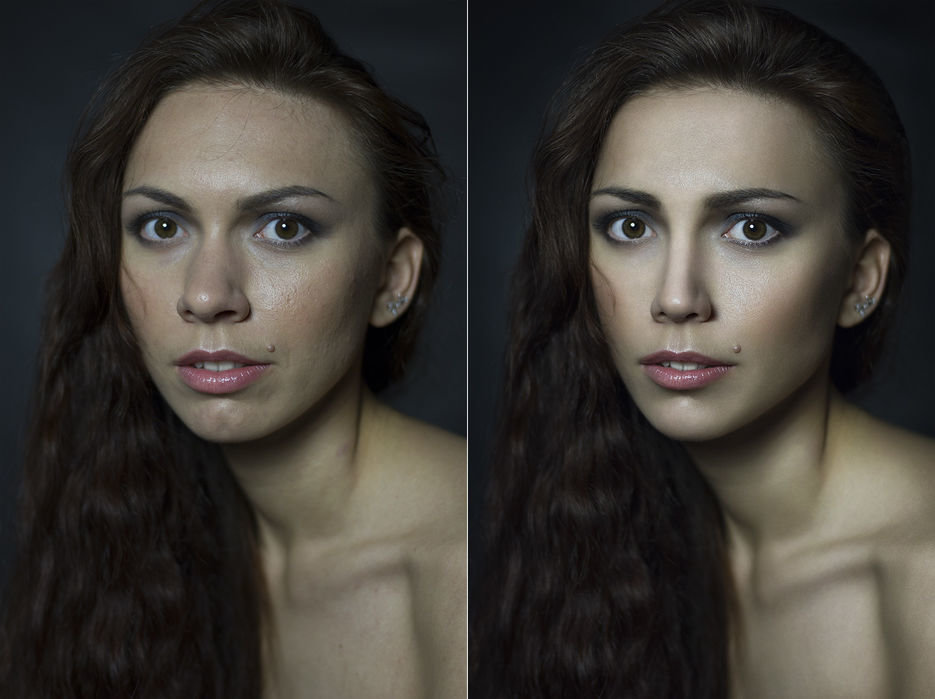 У него не так много инструментов редактирования, но он позволяет вам настроить, сколько эффекта вы хотите добавить.
У него не так много инструментов редактирования, но он позволяет вам настроить, сколько эффекта вы хотите добавить.
Что делает эффект акварели уникальным, так это то, что он позволяет вам раскрашивать фотографии самостоятельно. Вам не понадобятся никакие фильтры, так как вы будете обводить изображение пальцами для создания цифрового искусства. Не так много других опций в этом списке имеют эту функцию.
Акварельный эффект позволяет использовать 3-дневную пробную версию. После этого у вас есть возможность подписаться еженедельно или ежегодно.
- Удобный интерфейс позволяет создавать произведения искусства быстрее, чем в других приложениях.
- Включает пресеты для рисования маслом, если вы хотите превратить свои фотографии в готовые к рамке произведения искусства.
- Меньше элементов управления означает меньше времени на возню. Просто выберите пресет, и все!
- пресетов включают различные стили живописи от импрессионизма до кубизма.
Android | Apple
2.
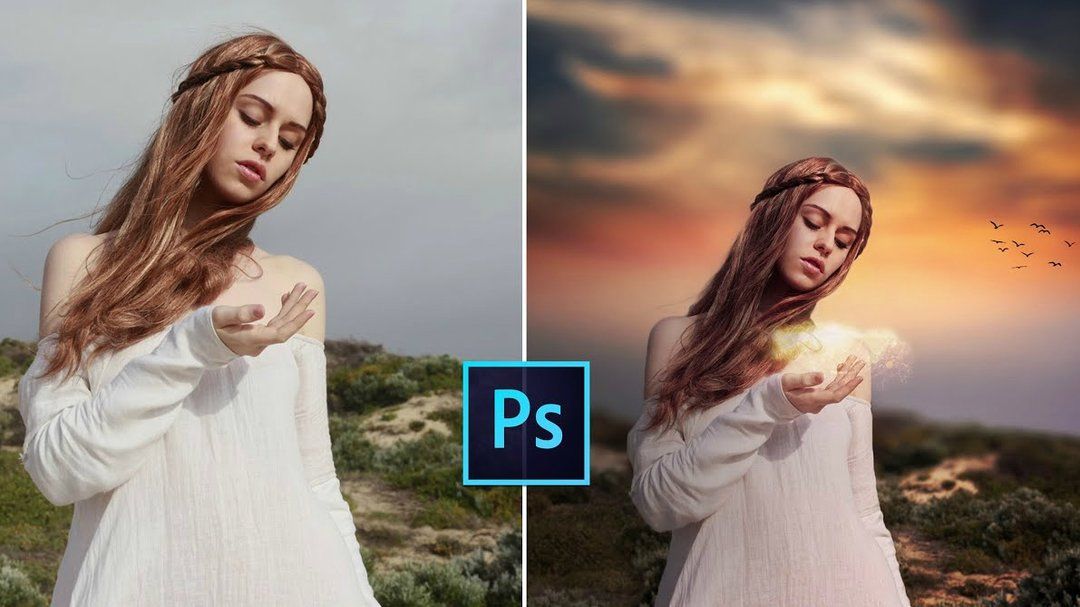 Clip2Comic
Clip2ComicClip2Comic — отличное приложение, которое может превратить фотографии ваших любимых людей в карикатуры. Это приложение имеет очень простой пользовательский интерфейс, поэтому вы с большей вероятностью будете использовать его для портретных снимков. К сожалению, это только для пользователей iPhone.
Нажмите на изображение (исходное фото), чтобы открыть его и быстро преобразовать в рисунок в стиле комиксов.
Чтобы превратить вашу фотографию в мультфильм, это приложение для рисования является одним из лучших приложений для создания эскизов на iPhone.
- Создавайте фотоэффекты и карикатуры в мультяшном стиле
- Простой в использовании интерфейс
- Инструменты редактирования для обрезки, цвета и яркости
- Опция мультипликационной камеры для предварительного просмотра в реальном времени
- Цена: бесплатно при покупках в приложении
Apple
3. Toonme
Функции этого приложения аналогичны Clip2Comic, поскольку оно также может превращать обычные фотографии в мультфильмы и карикатуры.
Toonme отличается тем, что использует искусственный интеллект для создания реалистичных эффектов. Он позволяет выбирать из десятков стилей и даже настраивать их для получения различных результатов.
В отличие от Clip2Comic, Toonme доступен как для iOS, так и для Android. Это означает, что вы можете использовать его практически на любом смартфоне, который у вас есть!
Вы можете скачать Toonme бесплатно. Но вам, возможно, придется купить некоторые дополнительные функции и пресеты через покупки в приложении. У вас также есть возможность подписаться на Toonme Pro. Цена немного высока для одного приложения, но если вы в конечном итоге используете его много, вам следует подумать об этом.
- Помимо фотографий в мультяшном стиле, он также предлагает варианты, нарисованные от руки.
- Включает в себя десятки макетов, которые вы можете использовать для чего угодно, от фотографий профиля до историй Instagram.
- Позволяет настроить изображение, чтобы оно выглядело более аутентично.

- Регулярно добавляет новые пресеты, поэтому у вас никогда не закончатся варианты.
- Вызов #toonme позволяет вам делиться своей работой с другими пользователями Toonme.
Android | Apple
4. Paintt
Это приложение для рисования содержит более 2000 фильтров, которые превращают ваши портреты и пейзажи в прекрасные шедевры. Более 90 из этих фильтров представляют собой стили эскиза, придающие вашим изображениям популярный вид карандашного рисунка.
Использование бесплатной версии этого графического редактора дает вам ограниченный набор фильтров. Для получения всей коллекции вам необходимо приобрести недельную, месячную или годовую подписку.
Чтобы использовать приложение, загрузите свое изображение, прокрутите стили и коснитесь нужного. Это так просто.
Единственным недостатком этого приложения для Android и iPhone является необходимость подключения к Интернету. Приложение отправляет фотографии на серверы компании для обработки.
- Более 2000 художественных фильтров
- Более 90 фильтров для эскизов, которые превратят вашу фотографию в нарисованный от руки шедевр
- Широкий набор инструментов редактирования для эффектов фильтра
- Цена: Бесплатно (с покупками в приложении)
Android | Apple
5. PhotoMania
Если вы просто хотите повеселиться и поиграть с различными эффектами, тогда PhotoMania для вас.
Помимо того, что он может превратить вашу фотографию в эскиз, он также позволяет вам добавлять рамки, которые вы можете использовать для своих фотографий профиля. Если вы хотите отправлять электронные открытки, PhotoMania также предлагает десятки вариантов, которые вы можете использовать.
Всего в PhotoMania около 400 пресетов, включая эффекты эскиза и даже винтажные образы. Но, пожалуй, лучшая часть этого приложения заключается в том, что оно также служит инструментом редактирования. Он идеально подходит даже для настройки параметров экспозиции.
О, а мы говорили вам, что в PhotoMania также есть инструмент маски? Вы можете использовать его для применения эффектов эскиза к определенным частям ваших фотографий. Это довольно удобная функция, которой нет во многих других приложениях в этом списке.
PhotoMania можно загрузить и использовать бесплатно. Но для некоторых пресетов требуются покупки в приложении.
- Позволяет настроить эффект эскиза для достижения наилучших результатов.
- Помимо эффекта эскиза, он также может превратить вашу фотографию в картину, предоставляя вам еще больше художественных возможностей.
- Включает расширенные инструменты редактирования фотографий и предустановки, такие как HDR и Lomo.
- Добавляет текстуры к вашим фотографиям, чтобы сделать их более реалистичными.
- Содержит праздничные шаблоны, которые можно использовать для особых случаев.
Android | Яблоко
6. Waterlogue
Если вы любите акварель, то вам понравится это приложение для рисования. Это было одно из лучших приложений в 2014 году, и оно продолжает удивлять фотографов по всему миру в 2022 году.
Это было одно из лучших приложений в 2014 году, и оно продолжает удивлять фотографов по всему миру в 2022 году.
Большинство приложений для смартфонов просто превращают вашу фотографию в набросок. Waterlogue превращает ваши изображения в невероятные произведения искусства.
Эффект наброска, который создает Waterlogue, настолько хорош, что вы даже не можете сказать, что они изначально были созданы по фотографиям.
Кроме того, приложение очень удобно в использовании. Это означает, что вы с большей вероятностью будете использовать его, чтобы преобразить свои фотографии и продолжать возвращаться.
Waterlogue также включает инструменты редактирования, которые превращают ваши фотографии в более реалистичные произведения искусства. Вы даже можете отрегулировать количество эффекта, чтобы помочь вам достичь желаемых результатов.
Это отличный способ создать крутые подарки для тех, кто предпочитает картины цифровым фотографиям.
Единственным недостатком является то, что он не совместим с телефонами Android.![]() Но это настолько хорошо, что вам захочется переключиться, чтобы вы могли его использовать.
Но это настолько хорошо, что вам захочется переключиться, чтобы вы могли его использовать.
- Специальное приложение для рисования акварелью.
- Позволяет настроить изображение и настроить его.
- Простой и удобный в использовании.
Apple
7. Мазок
Мазок может превратить ваши фотографии в самые разные стили рисования, цветовые палитры или различные поверхности холста.
Что нам нравится, так это то, что вы можете заказать печать на холсте прямо из приложения.
Это приложение для iPhone не создает эскизы и не рисует контуры. Вместо этого он превратит вашу фотографию в рисунок, а затем раскрасит изображение.
Карандашный контур расположен поверх линий фотографии, из-за чего кажется, что она нарисована от руки.
- Удобный интерфейс.
- стилей рисования, вдохновленных известными художниками.
- Семь стилевых групп.
- Широкий выбор стилей.
- Подпишите свои отпечатки на подлинность.

Apple
8. Enlight Photofox
Это приложение для рисования идеально подходит для тех, кто хочет просто редактировать фотографии. Но это также отличный вариант для тех, кто хочет превратить свои изображения в удивительные произведения искусства.
Enlight Photofox включает в себя эффекты рисования, коррекцию изображения, живописные эффекты и фотографические фильтры.
Чтобы превратить свое изображение в картину, перейдите в художественную часть приложения и выберите «Эскиз».
Отличительной особенностью этого приложения для Android и iPhone является то, что вы можете дополнительно настроить любые параметры фильтра, сделав их полностью настраиваемыми.
- 16 предустановленных инструментов эскиза.
- Замаскируйте изображение, чтобы применить определенные и локальные эффекты.
- Объедините фотографии и текст для создания графики.
- Позволяет создавать двойные экспозиции.
- Сохраняйте изображения с высоким разрешением для максимально возможного качества.

Android | Apple
9. Prisma
Prisma — отличное приложение для рисования, которое позволяет превратить ваши фотографии в популярные стили живописи от лучших художников мира.
Хотите превратить свои фотографии в картины Пикассо или Ван Гога? Эти фильтры дают вам варианты с захватывающими узорами.
Все, что вам нужно сделать, это открыть свои фотографии и выбрать один из различных фильтров, и все готово. У них есть одни из самых креативных названий для эффектов эскиза, такие как Curly Hair и Heisenberg.
Prisma также включает в себя несколько инструментов редактирования. Вы можете использовать свой палец, чтобы настроить интенсивность применяемого фильтра на ваших фотографиях.
Единственным недостатком Prisma является то, что вы не можете сохранять изображения в полном разрешении. Это проблема для тех, кто хочет печатать большие размеры.
- 30 различных художественных фильтров на выбор.
- Загрузите новые стили из Магазина.

- Удобное приложение, похожее на Instagram.
- Интернет-сообщество Prisma.
- Работает с видео и фотографиями.
Android | Apple
10. Photolab
Photolab — отличное приложение для Android и iPhone. Это один из лучших вариантов, если вы хотите превратить свои фотографии в эскиз, картину или даже акварельное изображение.
Помимо фильтров, вы также можете добавлять границы, рамки и монтажи, чтобы превратить ваши фотографии в реалистичные произведения искусства.
В Photolab есть категории эффектов, которые помогут вам быстрее находить нужные пресеты. У каждого будет несколько вариантов просмотра, что даст вам полный контроль над вашими фотографиями.
Помимо оригинальных функций приложения для рисования, вы можете использовать его основные функции редактирования. Также возможны такие вещи, как регулировка цвета, обрезка, поворот и ретушь.
- Выберите изображение из фотопленки или сделайте снимок через приложение.

- Более 800 эффектов.
- Шаблоны электронных открыток позволяют создавать поздравительные открытки к праздникам.
- Дополнительные фотофильтры включают цифровой дождь и пазлы.
- Сохраните свою работу или поделитесь ею в социальных сетях прямо из приложения для рисования.
Android | Apple
11. Artomaton
Artomaton позволяет выбрать разрешение рисунка и размер изображения с максимальным размером 4096 пикселей. Это отлично подходит для сохранения высокого разрешения для обмена в социальных сетях и печати.
После применения фильтра вы можете настроить изображение, используя параметры плотности, толщины линии и обводки. Он также может добавлять виньетки к вашим фотографиям, если вы любите такие вещи.
Что нам нравится, так это то, что вы даже можете изменить угол, под которым свет падает на ваш цифровой холст. Это отличное приложение для iPhone для преобразования вашей фотографии в рисунок.
- Пять возможных художественных инструментов.

- 11 возможных материалов холста.
- Варианты фильтров включают цветной карандаш, уголь, маркер, масло и эскиз.
- Шкала позволяет искажать фотографии.
- Сохраните изображение в высоком разрешении для получения высококачественных изображений.
Apple
12. iColorama S
Хотите лучшее приложение для превращения ваших фотографий в эскизы? Тогда вам стоит попробовать наш лучший выбор — iColorama S. Он не только звучит профессионально, но и функционирует как законный набор для редактирования.
Преимущество iColorama S в том, что вам не нужно преобразовывать фотографии в файл с низким разрешением. Это позволяет сохранить высокое разрешение для лучшего качества.
Простое нажатие на Меню вызывает все категории. Для инструмента «Эскиз» перейдите в раздел «Стиль». После того, как вы выбрали предпочтительный стиль эскиза, вы можете отрегулировать силу с помощью ползунка непрозрачности внизу.
Значок «Установить» позволяет изменять уровни окантовки и тени.